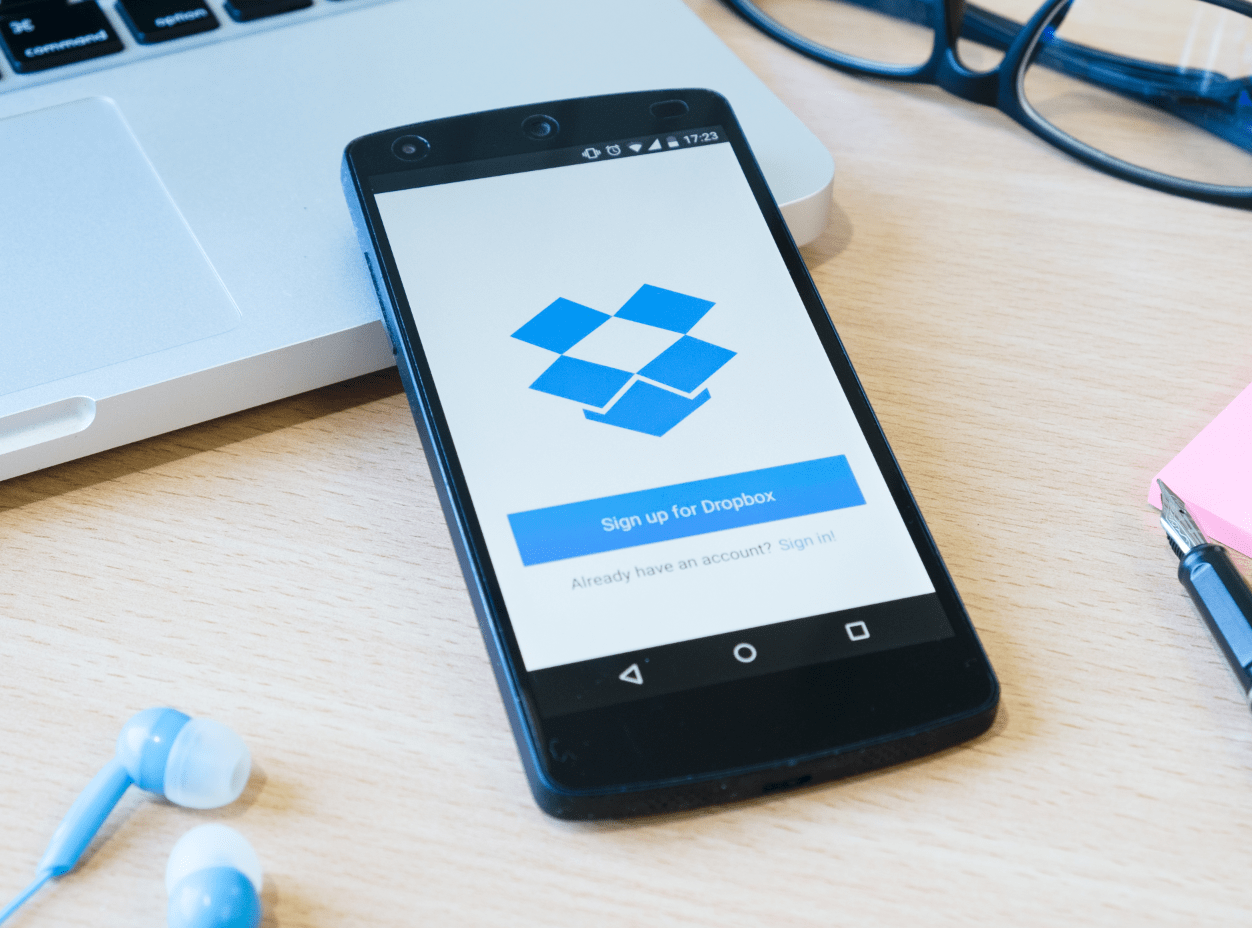Kindle Fire и Snapchat звучат като мач, направен в небето. Устройството Amazon има огромен дисплей и голяма разделителна способност. За капак, той също има камера с висока разделителна способност, която може да осигури страхотни снимки.

Тъй като Fire OS на Amazon е само клон на системата Android, Snapchat трябва да работи безпроблемно на Kindle Fire. Но има един проблем - няма Snapchat в Amazon Appstore.
Ако наистина искате да инсталирате Snapchat на вашия Kindle Fire, има начин да го направите. Ще трябва обаче да го изтеглите извън Appstore. Продължете да четете, за да разберете как.
Първа стъпка: Разрешете инсталирането на неизвестни приложения
Тъй като не можете да изтеглите Snapchat по лесния начин, ще трябва да „заредите странично“ приложенията. Sideloading е инсталиране на приложенията на поддържано устройство, без да се използва официалният магазин за приложения.
По подразбиране Amazon не ви позволява да инсталирате приложения на трети страни, така че ще трябва ръчно да деактивирате тази мярка за сигурност. Ето какво трябва да направите:
- Плъзнете надолу от горната част на екрана, за да отворите лентата за бърз достъп.
- Докоснете Настройки бутон отдясно на лентата.

- Отидете на Устройство (или Сигурност в някои версии)
- Намери Разрешаване на инсталирането на приложения от неизвестни източници опция.
- Включете опцията (или докоснете На бутон до него)

Това ще ви позволи да инсталирате по-голямата част от поддържаните от Android приложения на вашата Fire OS, дори и да не са в Amazon Appstore. Следващият раздел ще обясни как.
Втора стъпка: Странично зареждане на Snapchat
Когато активирате изтеглянето на приложения от неизвестни източници, можете да търсите и изтеглите APK файла Snapchat (инсталационен файл за системи, базирани на Android) от всеки уебсайт в интернет.
Въпреки това, тъй като има безброй такива уебсайтове, винаги трябва да проверявате дали уебсайтът е легитимен. Тази статия ще използва за пример тествания уебсайт SideLoadKindleFire, но не се колебайте да изберете своя.
За да заредите Snapchat странично, следвайте тези инструкции:
- Стартирайте браузъра Silk на вашия Kindle Fire.
- Отидете на споменатия уебсайт.
- Докоснете Snapchat раздел в горната част на уебсайта.
- Превъртете надолу, докато намерите връзката за изтегляне. Той е под Изтеглете инсталационния файл на Snapchat раздел.
- Докоснете връзката за изтегляне.
- Натисни Изтегли бутон на следната страница.
- Натиснете Добре когато бъдете подканени да потвърдите инсталацията.
Изчакайте изтеглянето да приключи и можете да продължите да инсталирате приложението.
Трета стъпка: Инсталирайте приложението и се наслаждавайте
Ако сте направили всичко правилно, APK файлът трябва да е в папката за изтегляне. Направете следното:
- Отворете браузъра Silk.
- Докоснете | Повече ▼ (три хоризонтални линии) икона в горния ляв ъгъл на екрана.
- Отидете на Изтегляния меню.
- Изберете Snapchat APK от списъка за изтегляне.
- Натиснете Инсталирай когато бъдете подканени.
- Изчакайте приложението да се инсталира. Трябва да получите потвърждение, след като процесът приключи.
- Докоснете Отворено ако искате да стартирате приложението веднага. В противен случай натиснете Свършен.
Когато отворите приложението, то трябва да изглежда същото като на таблет или смартфон с Android. Иконата на приложението ще се появи в менюто на приложението и можете да влезете в профила си веднага. От там можете да започнете да снимате, да изпращате съобщения на приятелите си и да използвате приложението както обикновено.

Инсталирайте Snapchat чрез Google Play Store
Ако имате проблеми със Snapchat, след като изпълните стъпките по -горе, инсталирайте Google Play Store и след това го изтеглете/инсталирайте.
- Отворете браузъра Silk и потърсете и изтеглете/инсталирайте APK на Google Services Framework, APK на Google Play Services, APK на Google Account Manager и APK на Google Play Store.
- Сега отворете новосъздаденото приложение Google Play Store.
- Търся "Snapchat”И след това го инсталирайте.
- Отворете Snapchat и се насладете.
Изтеглянето на Snapchat чрез Google Play Store трябва да облекчи всички проблеми, които може да имате.
Не всички източници са надеждни
Преди да се осмелите да изтеглите лудост, имайте предвид, че не всички уебсайтове и APK файлове са безопасни. Има много киберпрестъпници, които искат да злоупотребяват с желанието на хората да търсят приложения извън Appstore.
Много APK файлове може да съдържат злонамерен софтуер, който може да причини различна степен на вреда. Например, това може да забави системата ви до неизползваемост, да изтрие файловете ви или дори да открадне вашите данни. Ако нямате подходящ софтуер за защита, киберпрестъпниците могат да използват вашата самоличност за незаконни дейности.
Най -добрият начин да подходите към страничното зареждане е винаги да имате инсталиран антивирусен софтуер. По този начин ще можете да предотвратите натрапници, ако те все още понякога могат да избегнат откриването.
Странично зареждане или изчакване
Страничното зареждане е чудесен начин да добавите приложения и игри към вашия Kindle Fire, които иначе не са налични. Много потребители се зареждат, за да могат да играят игри като Clash of Clans или да използват Instagram на това устройство.
От друга страна, някои приложения за Android, които по -рано не бяха налични в Appstore, бавно започнаха да се появяват. С пристигането на нови приложения всеки ден, Snapchat може дори да дойде в Appstore по -рано, отколкото по -късно.
Кои приложения бихте заредили странично на вашия Kindle Fire? Познавате ли надеждни сайтове, от които да изтеглите своя APK? Споделете ги в секцията за коментари по -долу.